Pagamento telematico
Premendo il pulsante PagoPA (vedi Creazione deposito e I pulsanti della struttura gerarchica) è possibile generare un avviso, eventualmente da inviare ai clienti, per il pagamento del contributo e/o dei diritti di cancelleria e di copia direttamente da Gestac. Nel caso in cui si preme il pulsante da un deposito e per questo fosse già stato effettuato il pagamento, si ha la visualizzazione di quest'ultimo.
Prima del pagamento, se si sceglie una tipologia che include anche il contributo unificato, tramite il pulsante Contributo unificato si può procedere al calcolo di quest'ultimo (per ulteriori informazioni vedi Contributo unificato). Gli importi poi risultanti dal calcolo vengono proposti per il pagamento.
Se si effettua un pagamento per la Cassazione, che include anche il contributo unificato, appare una casella, che si può vistare per prevedere l'aumento di Euro 200,00 per il contributo integrativo.
Per poter effettuare i pagamenti telematici è necessaria l'iscrizione al Punto di Accesso, che si effettua dagli Operatori.
Il programma, prima di aprire la finestra, effettua una serie di controlli (per esempio, in fase di deposito, se è già stata creata la busta e non esiste un pagamento telematico, se è stato indicato l'avvocato nella scheda Documenti e se questo è iscritto al PdA, se per l'ufficio specificato nel deposito è possibile effettuare pagamenti telematici, ecc.) ed eventualmente visualizza i messaggi appropriati.
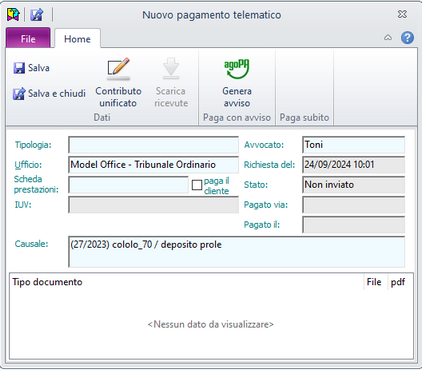
Se il pagamento viene effettuato da un deposito vengono già proposti (per esempio, come tipologia, Contributo unificato e diritti di cancelleria) e a volte sono disattivi (per esempio, l'avvocato iscritto al PDA e l'ufficio) certi campi.
Per quanto riguarda l'importo da pagare, dopo aver selezionato la tipologia, Gestac visualizza, a seconda dei casi, i campi appropriati per l'inserimento degli importi; in caso di pagamento dei diritti di cancelleria per iscrizione a ruolo viene già proposto l'importo di € 27,00.
Nel campo della scheda prestazioni viene eventualmente proposta l'unica scheda dove inserire quanto pagato. Può essere eliminato il dato, premendo il tasto a destra, e, se esistono più schede, si può selezionare quella corretta dall'elenco.
Inoltre, se il pagamento viene effettuato dal cliente, si può vistare la casella relativa; in questo modo la prestazione viene inserita nella scheda come da non fatturare.
Con il pulsante Genera avviso viene generato un avviso, che può essere inviato al cliente per il pagamento. Infatti successivamente vengono visualizzati i pulsanti Paga avviso, Manda avviso e Apri avviso per procedere nei vari modi. Mandando l'avviso, viene aperta la finestra di scelta dell'indirizzo e-mail e si può scegliere il modello messaggio standard creato appositamente per questa operazione.
Nella griglia Documenti in fondo alla finestra vengono man mano riportati i vari documenti relativi al pagamento. Oltre alla richiesta di pagamento e alla conferma di richiesta tornata dal punto di accesso, debitamente firmate, si avrà poi un la ricevuta di pagamento.
Tramite il pulsante Scarica ricevute si ottengono le ricevute dei pagamenti, sia in formato .xml, da allegare al deposito, che in formato PDF. Questa procedura viene effettuata automaticamente dal programma anche quando si crea la busta telematica del deposito al quale si riferisce il pagamento. Le due ricevute vengono salvate anche nella struttura gerarchica.
Nel campo Stato viene sempre riportata la situazione attuale del pagamento (richiesta inviata, ricevute parzialmente scaricate, ricevute scaricate, ecc.).
Il pulsante Elimina permette la cancellazione di un pagamento telematico non effettuato. Gestac comunque controlla sempre lo stato del pagamento e visualizza il messaggio appropriato, permettendo di cancellarlo o meno.
Con il pulsante Salva e chiudi il pagamento viene associato al deposito.
